FlashBack Express Recorder는 Blueberry 소프트웨어에서 지원하는 무료 스크린 레코더입니다. 데스크톱 화면, 웹캠 비디오 및 마이크의 음성을 녹음할 수 있습니다. 그러나 FlashBack Express Recorder는 주장대로 작동합니까?
FlashBack Express Recorder는 안전한가요?
FlashBack Express Recorder는 무료로 사용할 수 있습니까?
이번 포스팅에서는 리뷰를 해보겠습니다 플래시백 익스프레스 레코더 이 레코더가 화면 캡처 소프트웨어에 적합한지 확인합니다.
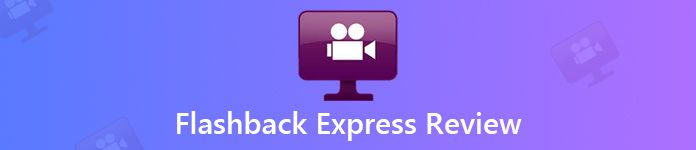
- Part 1. FlashBack Express Recorder 리뷰
- 파트 2. FlashBack Express Recorder의 최상의 대안
- 파트 3. FlashBack Express Recorder 검토의 FAQ
Part 1. FlashBack Express Recorder 리뷰
Apeaksoft에서는 검증된 콘텐츠를 제공할 것을 약속드립니다. 이를 위한 우리의 노력은 다음과 같습니다.
- 리뷰에서 선택한 모든 제품에 관해서는 해당 제품의 인기와 귀하의 요구 사항이 우리의 초점입니다.
- Apeaksoft 콘텐츠 팀은 아래 언급된 모든 제품을 테스트했습니다.
- 테스트 과정에서 우리 팀은 뛰어난 기능, 장단점, 장치 호환성, 가격, 사용법 및 기타 눈에 띄는 기능에 중점을 둡니다.
- 이러한 리뷰 리소스 측면에서 우리는 신뢰할 수 있는 리뷰 플랫폼과 웹사이트를 활용했습니다.
- 우리는 사용자로부터 제안을 수집하고 Apeaksoft 소프트웨어 및 다른 브랜드 프로그램에 대한 피드백을 분석합니다.

BB FlashBack Express Recorder는 데스크톱 또는 웹캠과 마이크에서 오디오와 사운드를 녹음할 수 있는 최고의 스크린 레코더입니다. 온라인 음악, 강의 또는 Skype 통화를 녹음하고 싶다면 좋은 선택이 될 것입니다. 스크린 레코더 이상으로 강의 비디오를 편집하고 메모, 이미지 및 사운드를 추가하는 훌륭한 편집 도구로도 작동합니다. YouTube 또는 FlashBack Connect와 같은 인기 사이트에 쉽게 공유할 수 있습니다. 다음은 FlashBack Express Recorder의 장단점입니다.
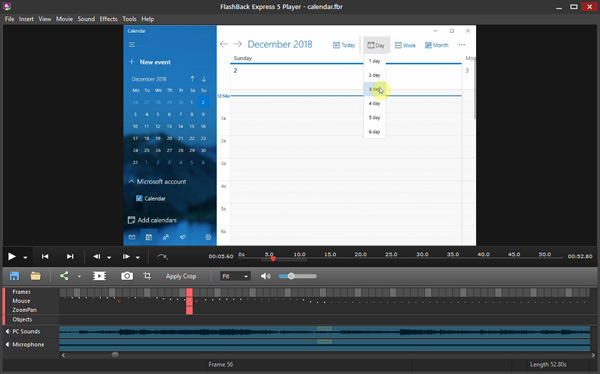
 기능
기능- 마이크 또는 시스템 사운드로 컴퓨터 화면, 웹캠 비디오를 녹화합니다.
- 영상을 자르고 비디오를 병합하고 시간 제한 없이 다중 화면 녹화를 합니다.
- 캡션, 화살표, 이미지, 설명 및 음악을 사용하여 녹음을 향상시킵니다.
- Windows 10/7/Vista와 완벽하게 호환됩니다. 높은 구성의 PC가 필요하지 않습니다.
- 전문가
- 프리웨어는 비디오에 로그나 워터마크가 남지 않습니다.
- 초고화질 동영상을 쉽고 간단하게 녹화할 수 있습니다.
- AVI, WMV, GIF, 독립 실행형 EXE, 플래시 비디오를 내보냅니다.
- 전문 기술이 없는 초보자도 쉽게 사용할 수 있습니다.
- 죄수 팀은
- 소프트웨어를 받으려면 이메일 주소로 등록해야 합니다.
- 다른 소프트웨어보다 높은 CPU 사용률로 작동합니다.
- 무료 버전에서는 녹음된 파일을 편집할 수 없습니다.
- 무료 평가판은 30일 이내로 제한됩니다.
파트 2. FlashBack Express Recorder의 최상의 대안
아시다시피 FlashBack Express Recorder는 사용하기 쉬운 스크린 레코더가 아니며 기능이 제한되어 있습니다. 따라서 많은 사용자가 이 소프트웨어에 대한 대안을 원합니다.
FlashBack Express Recorder 대안 또는 보다 전문적인 레코더를 찾으려면 Apeaksoft 스크린 레코더 모든 비디오/오디오를 녹음하고 Windows 및 Mac에서 고품질로 스크린샷을 찍을 수 있는 최선의 선택입니다. 간단한 사용자 인터페이스로 초보자와 전문가 모두에게 친숙합니다.
- 온라인 회의, 게임, Skype 통화, 강의, 웹캠 비디오를 녹화합니다.
- 향상된 오디오 품질로 시스템 사운드 및 마이크 음성을 녹음합니다.
- 녹화 중 실시간 편집으로 녹화 초점/확대, 이미지/모양 추가, 그리기 등을 할 수 있습니다.
- 레코딩 후 고급 편집기에서 레코딩 메타데이터를 트리밍, 병합, 압축, 변환 및 편집합니다.
- Windows 11 및 최신 macOS와 매우 호환되어 손쉽게 화면을 녹화할 수 있습니다.
- 창 녹음 잠금/제외, 전화 녹음기 등과 같은 고급 녹음기.
FlashBack Express Recorder 대안으로 기록하는 단계
Windows 또는 Mac 컴퓨터에 Apeaksoft Screen Recorder를 무료로 다운로드하여 설치하십시오. 기본 인터페이스에서 "비디오 레코더"를 클릭합니다. Spotify와 같은 온라인 음악 웹사이트에서 음악을 녹음하려는 경우 대신 "Audio Recorder"를 선택할 수 있습니다.
FlashBack Express Recorder보다 우수한 이 대체 도구는 작업 일정 기능을 강화하여 컴퓨터 앞에 앉아 있지 않아도 자동으로 작업을 녹음할 수 있습니다.

"전체"를 클릭하여 전체 화면 녹화를 선택하거나 "사용자 지정"을 클릭하여 고정 화면을 선택할 수 있습니다. 또한 화살표를 이동하여 특정 영역을 선택할 수 있습니다.

온라인 동영상을 캡처하려면 "시스템 사운드" 옵션을 켜고 "마이크" 옵션을 꺼야 합니다. 자신의 목소리로 비디오를 만들려면 "마이크" 옵션을 켜야 합니다. 아래 슬라이더를 이동하여 볼륨을 조정할 수도 있습니다.

창의 오른쪽 상단 모서리에 있는 "추가 설정" 옵션을 클릭합니다. 대상 출력 비디오 형식, 비디오 품질, 프레임 속도 및 기타 기본 설정을 선택하려면 "출력" 섹션을 찾습니다.

이제 "REC" 버튼을 클릭하여 컴퓨터 화면 녹화를 시작하세요.

녹음하는 동안 편집기 도구 상자를 사용하여 영역 녹음에 집중할 수 있습니다. 강조하고 싶은 중요한 영역을 확대하십시오. 또는 원하는 모양을 그리고 비디오 튜토리얼에 설명선을 추가할 수 있습니다.
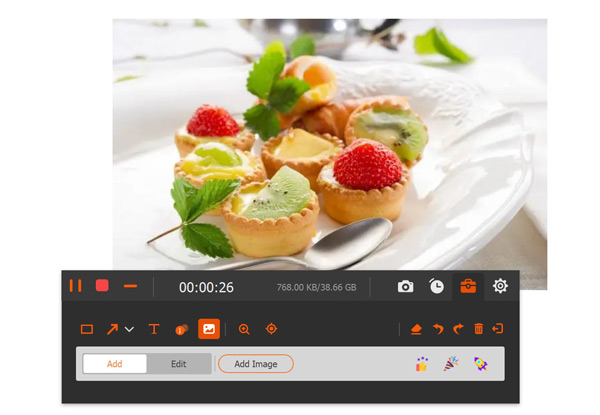
녹음이 완료되면 일시 중지를 클릭하여 녹음을 중지할 수 있습니다. 그런 다음 "중지"를 클릭하여 녹음 파일을 미리 보고 "완료"를 클릭하여 컴퓨터로 내보냅니다.
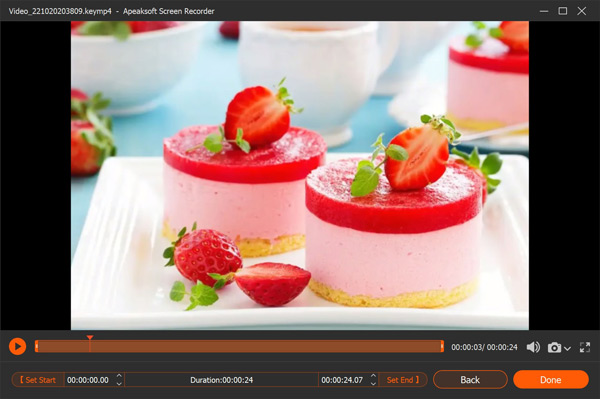
고급 편집기를 사용하면 녹음 파일을 클립으로 자르고 클립을 하나의 파일로 결합하고 녹음 파일을 장치의 다른 형식으로 변환할 수 있습니다. 그것이 바로 FlashBack Express Recorder가 당신을 위해 하지 않는 것입니다.
이 FlashBack Express Recorder 대안을 통해 사용자는 컴퓨터 화면, 웹캠 비디오, 게임 플레이, 전화 화면을 녹화하고 시간 제한 없이 스크린샷을 찍을 수 있습니다.
물론 비용을 지불할 계획이 없다면 다음을 사용할 수 있습니다. 무료 스크린 레코더 워터마크가 없는 경우 여기에서 확인할 수 있습니다.
파트 3. FlashBack Express Recorder 검토의 FAQ
Filmora Scrn은 무료인가요?
예, Filmora Scrn은 무료로 다운로드하여 사용할 수 있습니다. 유료 버전으로 모든 기능을 제공합니다. 그러나 무료 버전은 기술 지원이나 업그레이드 지원 없이 녹음 파일에 워터마크를 고정했습니다.
FlashBack Express Recorder는 Mac 컴퓨터를 지원합니까?
아니요. FlashBack Express Recorder는 Windows 10 및 11에서 작동합니다. Mac 컴퓨터에서는 작동하지 않습니다.
FlashBack Express Recorder는 무료인가요?
FlashBack Express Recorder는 기능이 제한된 무료 버전을 제공합니다. 무료 버전을 사용하면 화면을 녹화하고 웹캠과 오디오를 캡처할 수 있습니다. 하지만 편집 기능으로 동영상을 녹화할 수 없으며 무료 버전에서는 HD/4K 녹화가 지원되지 않습니다.
FlashBack Express Recorder에서 녹화를 중지하는 방법은 무엇입니까?
중지 버튼을 클릭하여 화면 녹화를 중지할 수 있습니다. 그러나 다음 옵션을 활성화했습니다. 전체화면 녹화 시 툴바 숨기기, 그런 다음 작업 표시줄에서 이 도구를 최대화하고 중지 버튼을 찾아야 합니다.
녹화된 비디오는 FlashBack Express Recorder의 어디에 저장됩니까?
기본적으로 비디오 녹화 파일은 다음 위치에 저장됩니다. \Videos\플래시백 익스프레스 6\레코딩\. 그러나 원하는 위치에 녹음을 저장하기 위해 위치를 변경할 수 있습니다.
결론
대한 자세한 정보를 주로 소개했습니다. 플래시 익스프레스 레코더 그리고 그 리뷰. 간단한 화면 캡처 도구가 필요한 경우 이 화면 레코더를 다운로드할 수 있습니다. 화면 녹화를 위해 FlashBack보다 더 나은 프로그램을 선호하는 경우 Apeaksoft Screen Recorder를 적극 권장합니다. FlashBack Express Recorder와 같이 비디오, 오디오, 웹캠 등을 녹화하는 전문 스크린 레코더입니다. 그러나 더 많은 기능을 제공하고 실행하기가 더 쉽습니다. 어느 것이 더 나은가요? 아래에 의견을 남겨서 알려주십시오.




